win10笔记本玩cf怎么弄全屏
win10笔记本玩cf怎么弄全屏?cf是比较带回忆的游戏, 一些网友在网上发帖求助,他表示:win10笔记本玩穿越火线不能全屏,两边都是黑边,不能全屏怎么办?下面系统天地小编教大家win10笔记本玩cf不能全屏设置全屏的方法。
访问:
win10笔记本玩cf怎么弄全屏?
首先,登录你的穿越火线,选择服务器后,点击,右上角的小扳手的按钮(也就是设置按钮),记下您正在使用的分辨率。例如,小编我自己玩cf一般使用的分辨率是1024×760,那么,我就在心里记住这个值,很好记的。
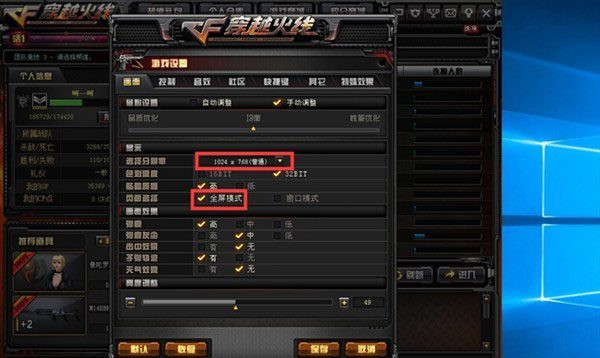
退出游戏,单击桌面的空白处,选择:显示设置。
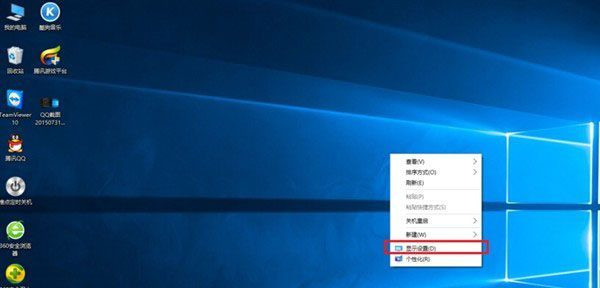
在新打开的窗口里,用鼠标滚轮滑倒最下方,点击:高级显示设置。
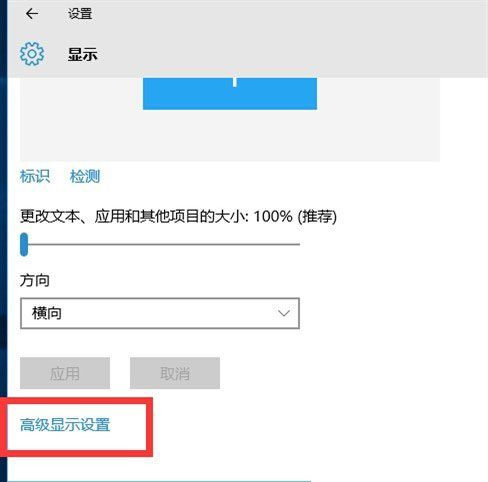
在分辨率窗口选择您刚刚记下的那个分辨率大小。例如,小编记得是1024×760,那么我就选择1024×760这个值。并点击应用。
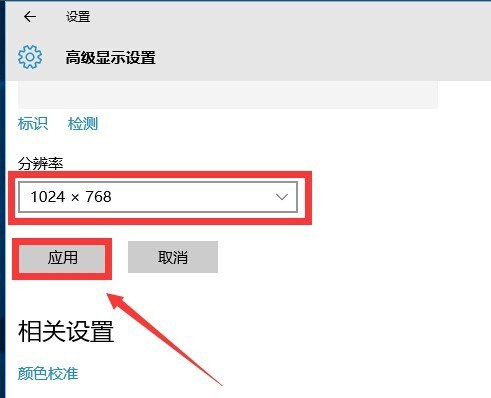
此时会有警告提示:保留这些显示设置吗,选择:保留。
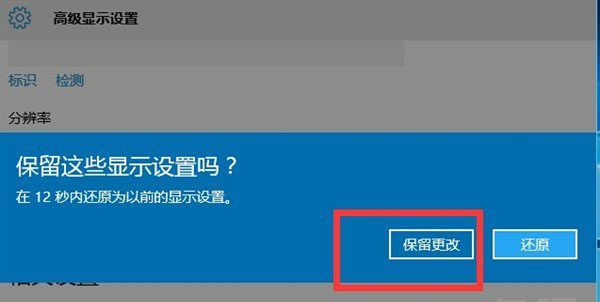
此时,再次运行穿越火线,就发现是全屏在运行了。
但是,在你退出游戏后,就会发现屏幕显示不正常,看起来很别扭,此时只要从第二步开始,再将分辨率调回原来的数值即可。
win10笔记本玩cf怎么弄全屏的方法就为大家介绍到这里了。有同样需求的用户不妨参照上面的步骤进行操作,希望可以帮助到你。









